Bereich „More actions“
Der Abschnitt „More actions“ bietet einen Überblick über die zusätzlichen Optionen, die Ihnen zur Verfügung stehen, um Ihre Erfahrungen zu verbessern: Werkzeuge und Funktionen, die es Ihnen ermöglichen, die Nutzung der Plattform an Ihre spezifischen Bedürfnisse anzupassen und zu optimieren. Finden Sie heraus, wie Sie Ihre Arbeit effizienter und produktiver gestalten können.
Zum Inhalt dieser Seite
„More actions“: Überblick
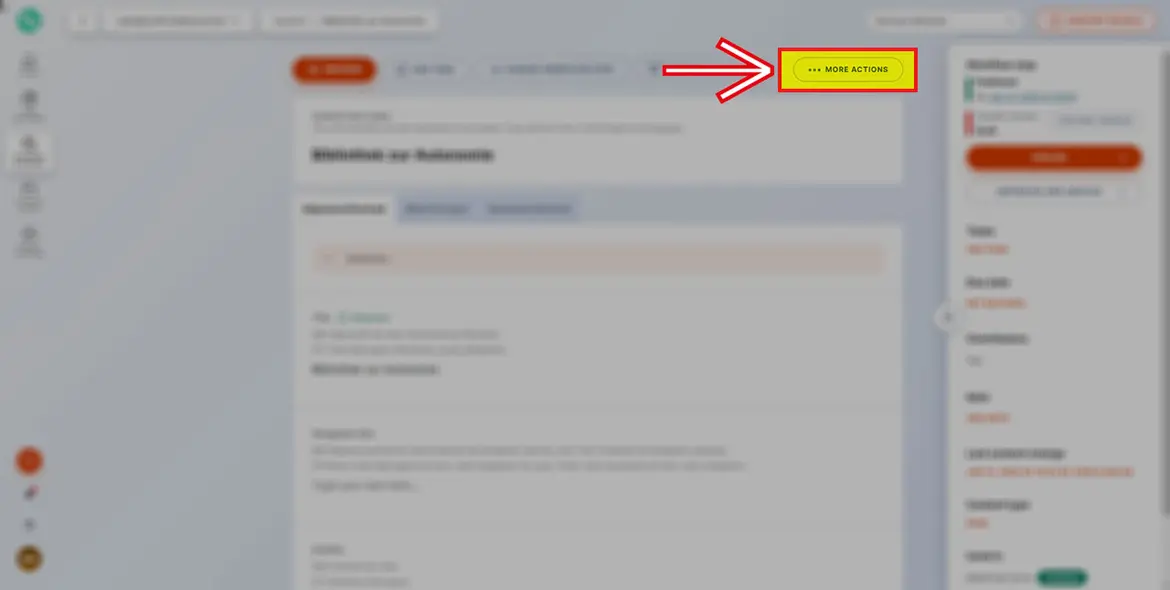
Hier findest du weitere Aktionen, die du ausführen kannst.
„Set due date“
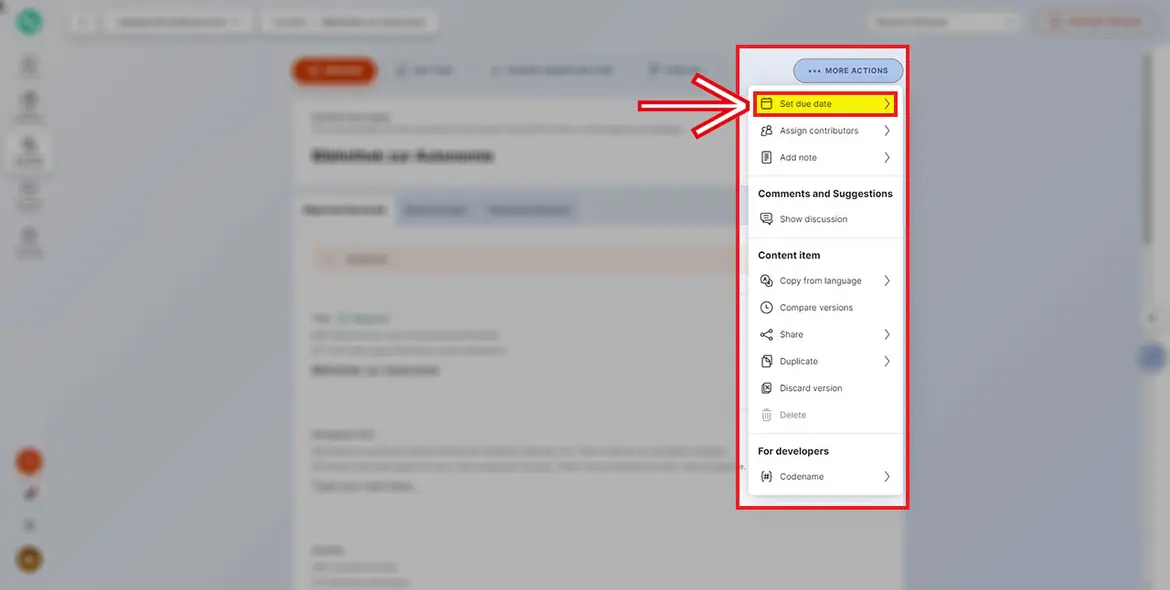
Wir können ein geplantes Enddatum für den Artikel wählen. Dies kann zur Planung der Arbeit und zum Informationsaustausch mit dem Team genutzt werden.
Tatsächlich sind diese Informationen für alle Kollegen im Team sowie im Bereich „Home“: „Project overview“ + „Editorial calendar“ sichtbar.
„Assign contributors“
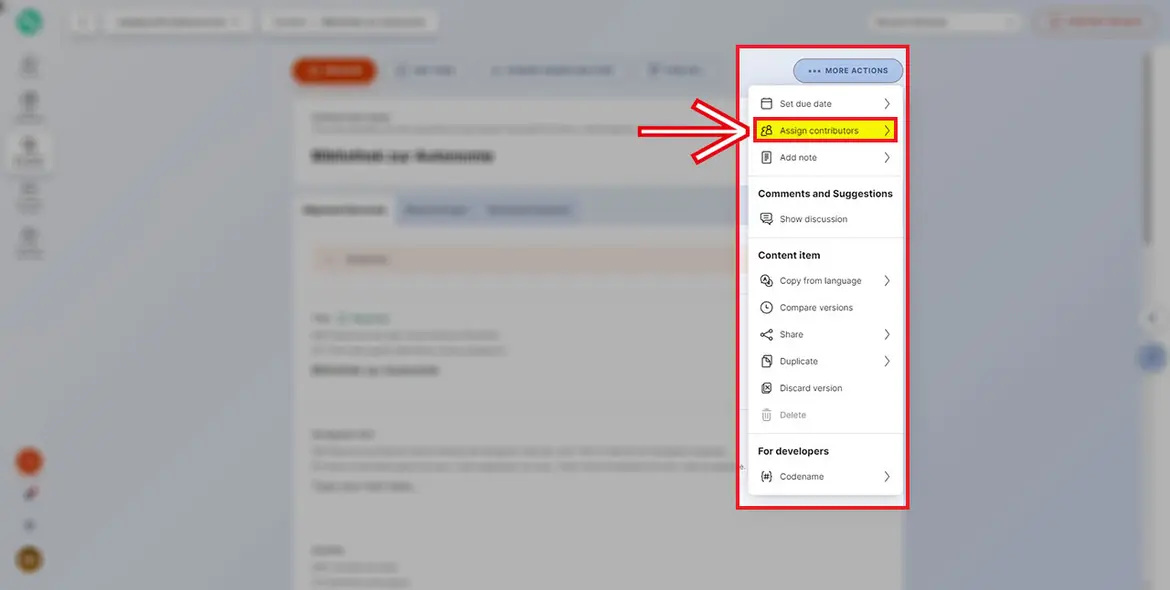
Mit dieser Funktion können wir ein Content Item einer anderen Person in unserem Team zuweisen.
„Add note“
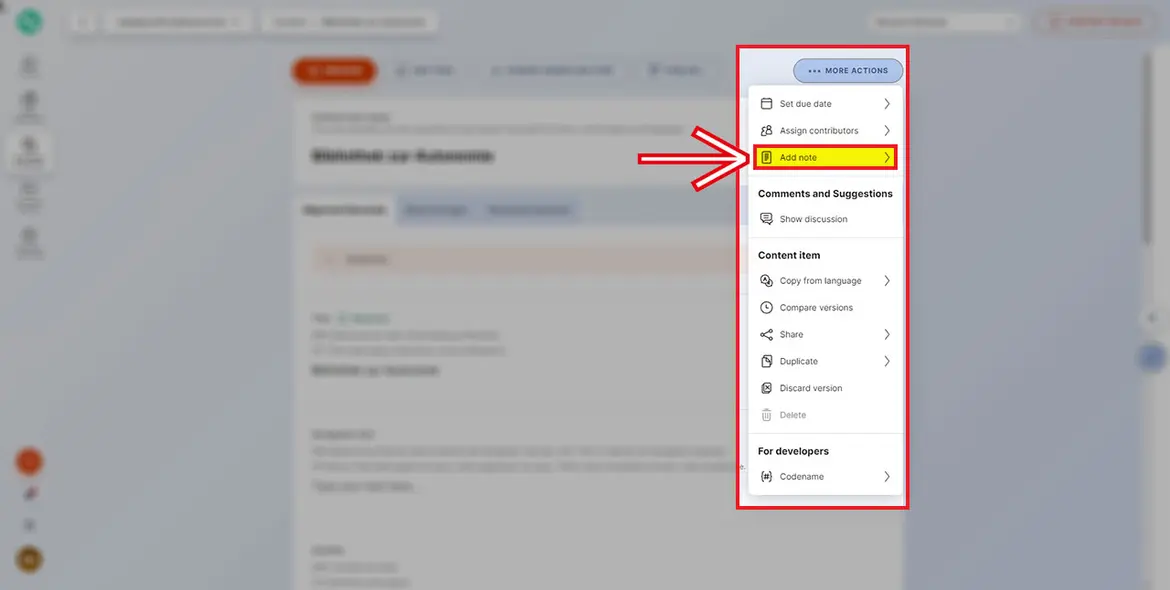
Mit dem Befehl „Add notes“ können wir Notizen eingeben, die für alle Teammitglieder sichtbar sind.
„Show discussion“
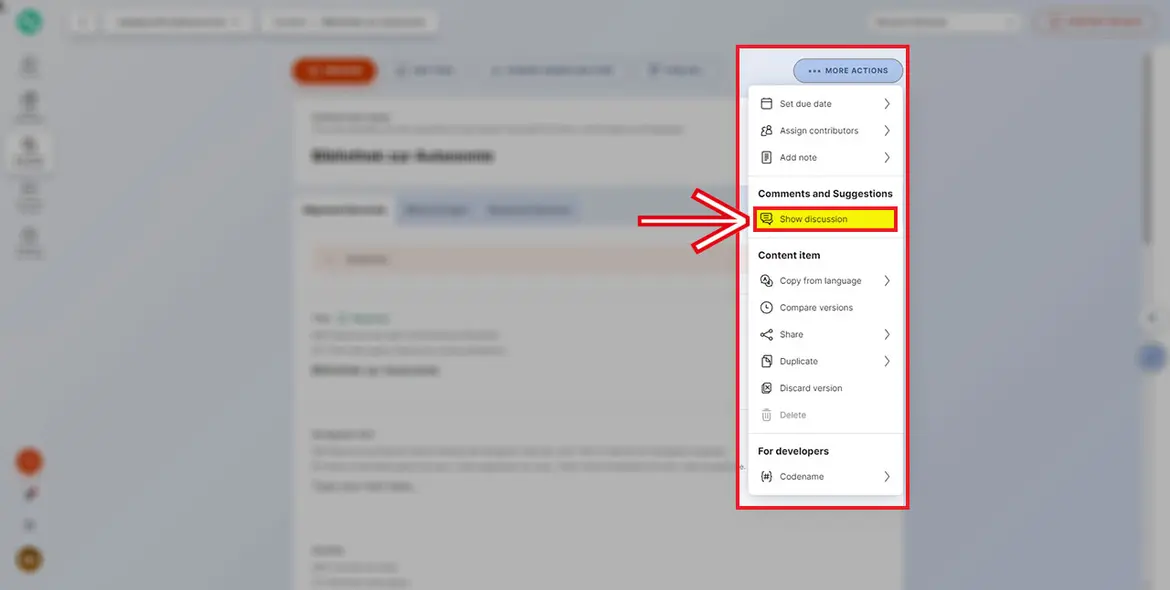
Mit „Show discussion“ können wir eine Diskussion zwischen Kollegen im Arbeitsteam über die Behandlung eines bestimmten Content Items starten.
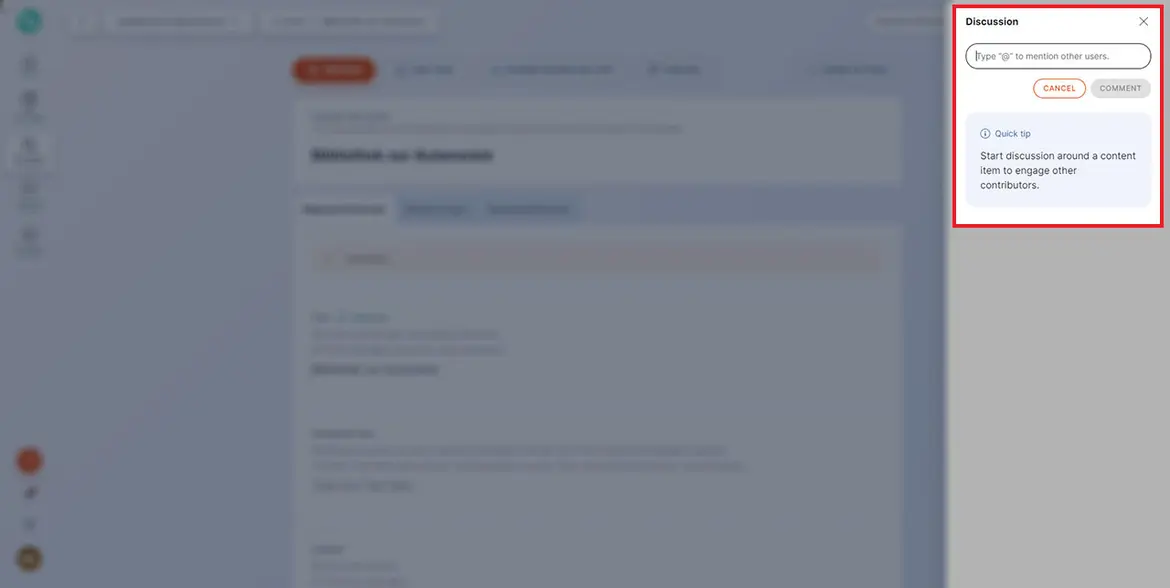
Nach dem Klick auf „Show discussion“, öffnet sich in der rechten Kolonne die Detailansicht und von hier aus kannst du nun eine Diskussion in Form von Chat-Nachrichten starten:
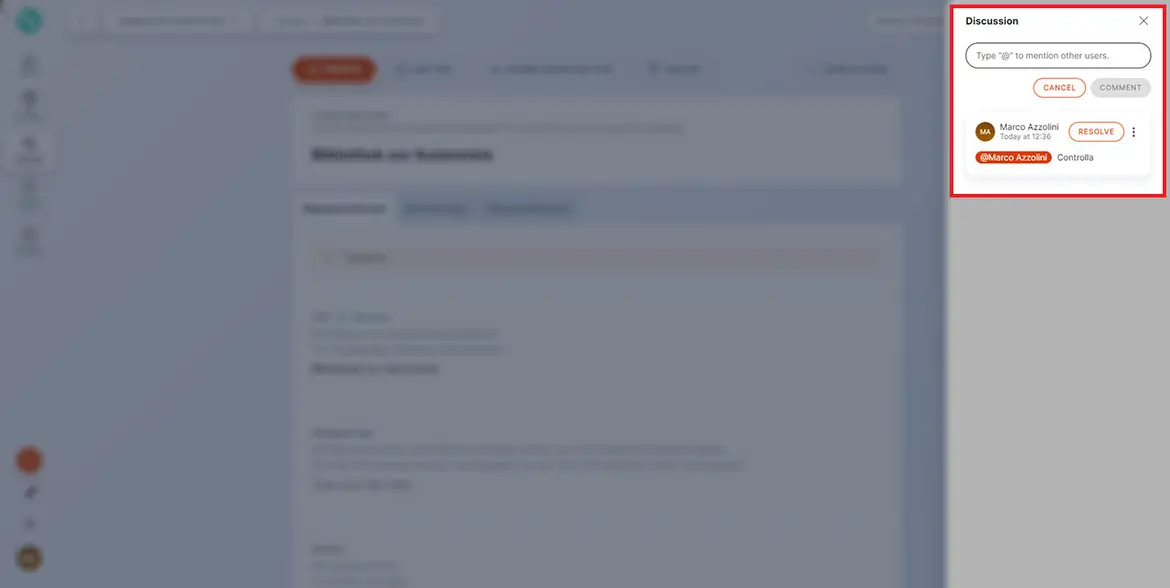
Die Nachricht kann über „Edit“ abgeändert werden und wird dann über „Save“ abgespeichert oder mit „Cancel“ gelöscht:
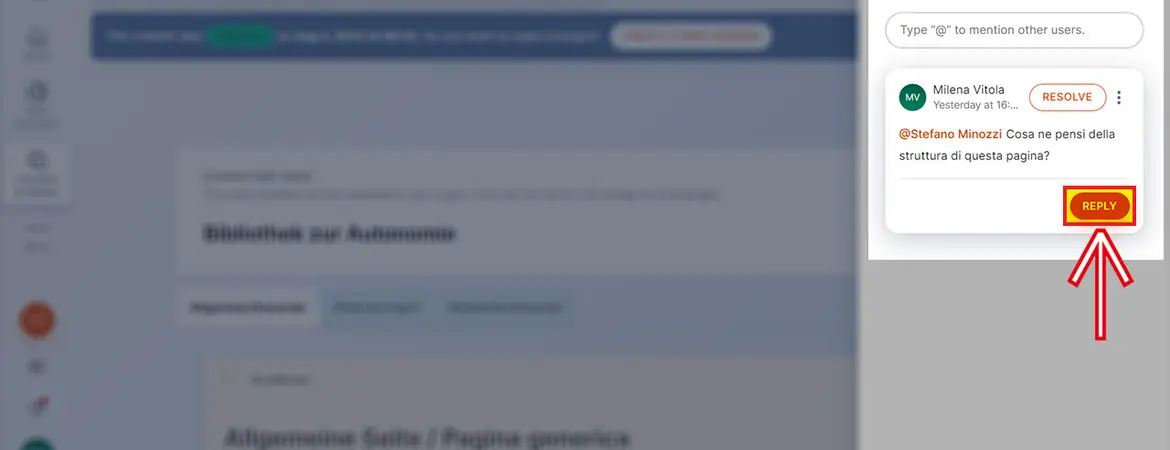
Sobald die Diskussion gestartet wurde, können andere Teammitglieder mit „Reply“ antworten:
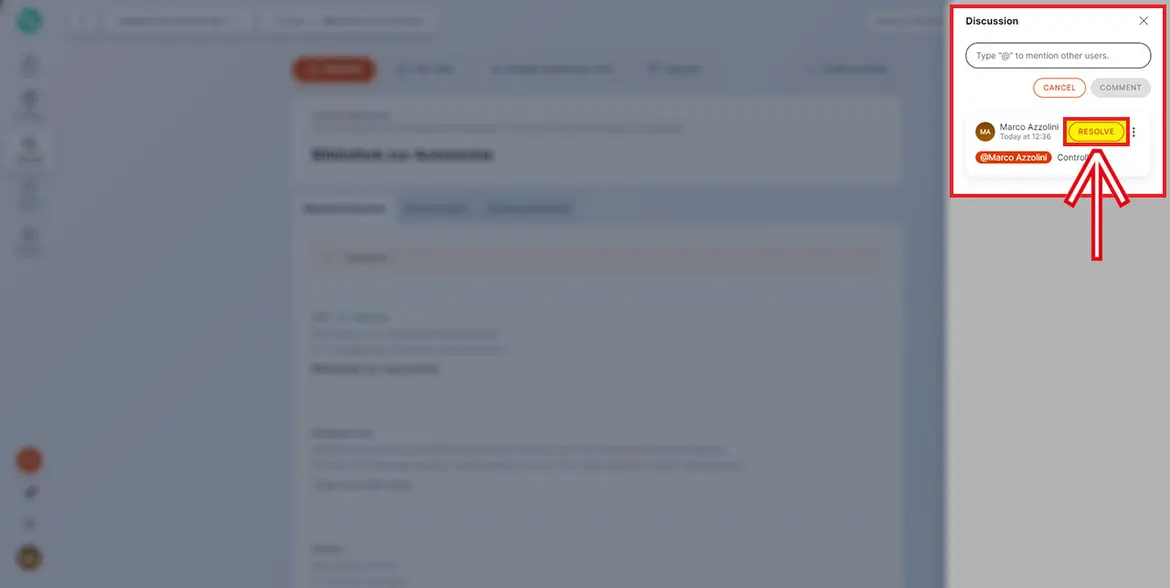
Mit „Resolve“ wird die Diskussion beendet:
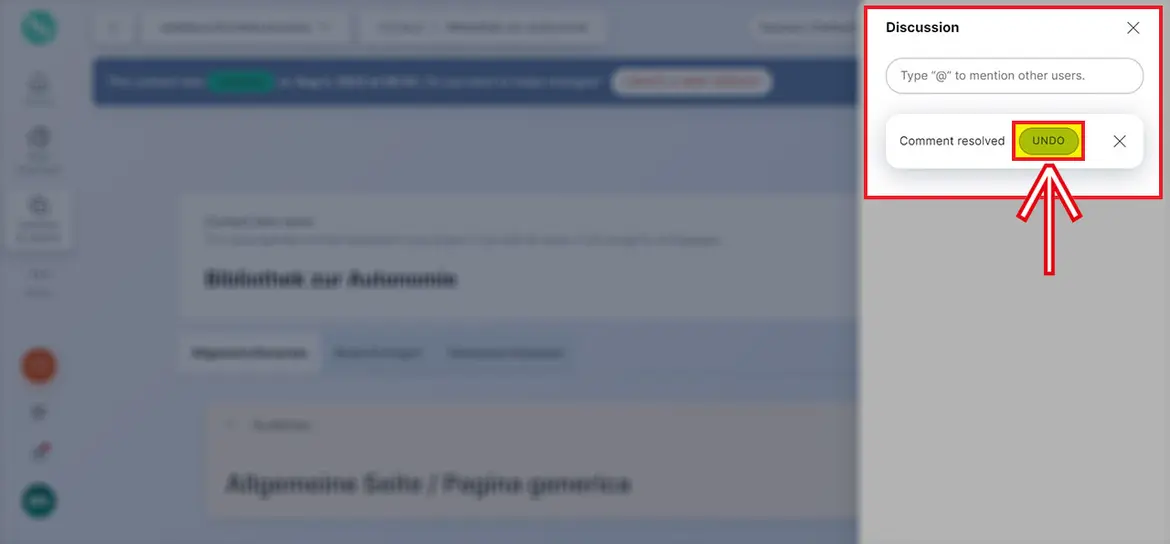
Die Beendigung einer Diskussion kann eventuell mit „Undo“ rückgängig gemacht werden:
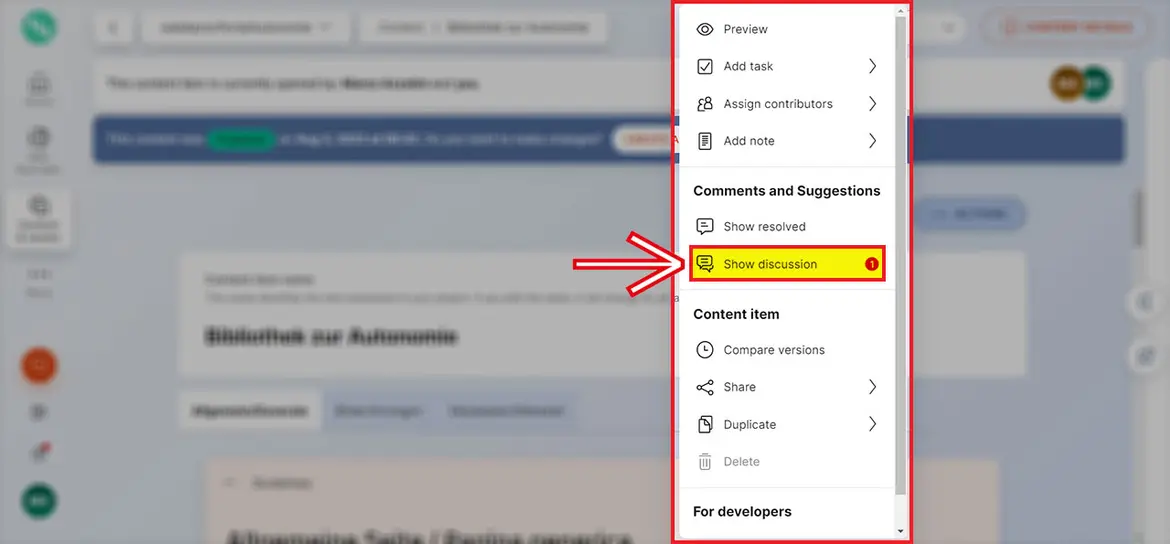
Unter „More actions“ wird dann die bestehende Diskussion angezeigt:
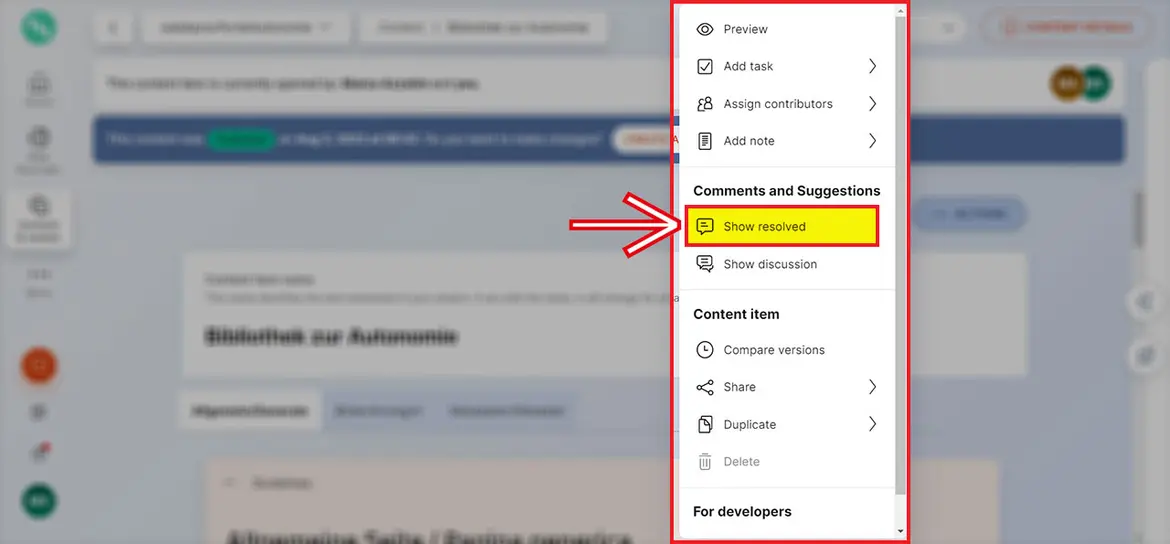
Unter „More actions“ ist es auch möglich, die abgeschlossenen Diskussionen unter „Show resolved“ einzusehen:
Letzte Aktualisierung: 25/08/2025

